在WPS表格中去掉自动分页符的方法
wps表格想要打印,于是打印预览了一下,发现表格中出现了虚线,该怎么去掉呢?下面我们就来看看详细的教程。

1、我们新建一个空白表格,如图。
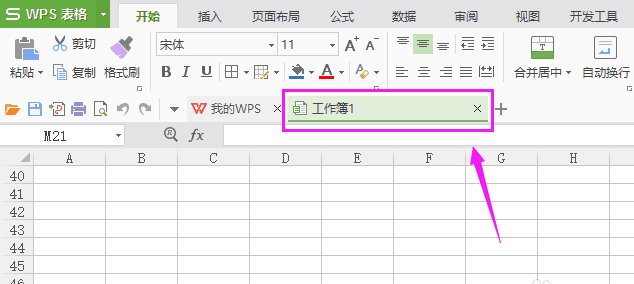
2、我们接着添加自动分页符来进行演示,如图。
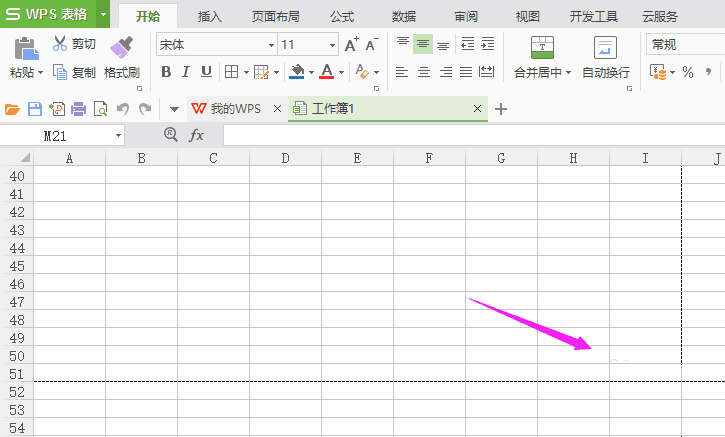
3、来到菜单栏,我们选择“表格-工具”,如图。
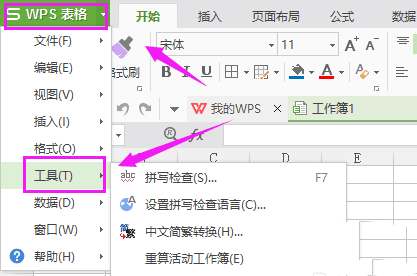
4、我们接着选择“选项”,如图。
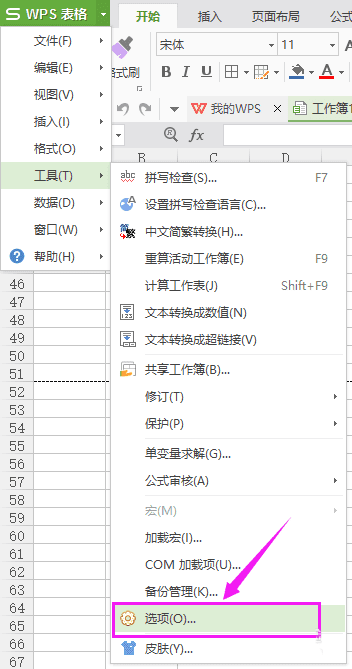
5、我们找到自动分页符,把那个勾取消掉,如图。
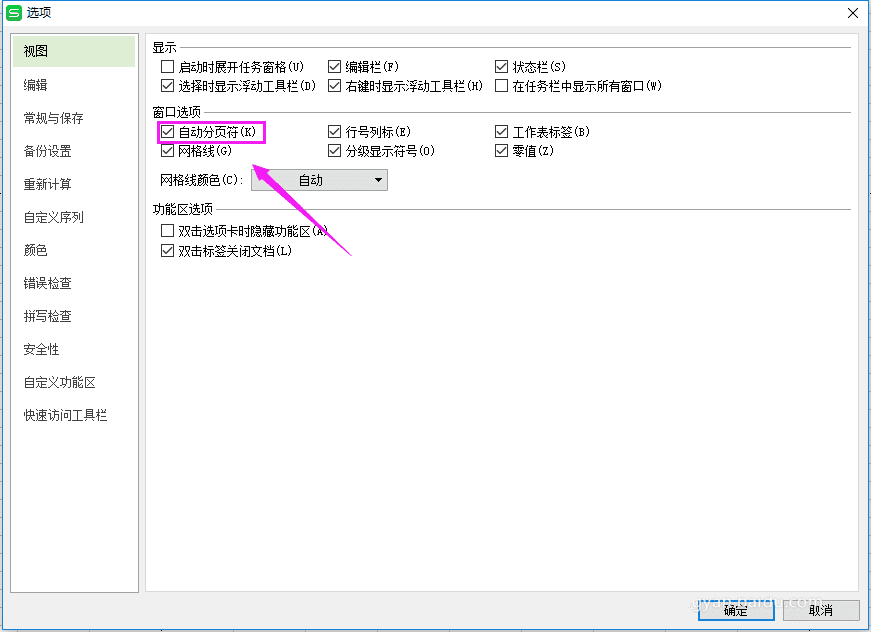
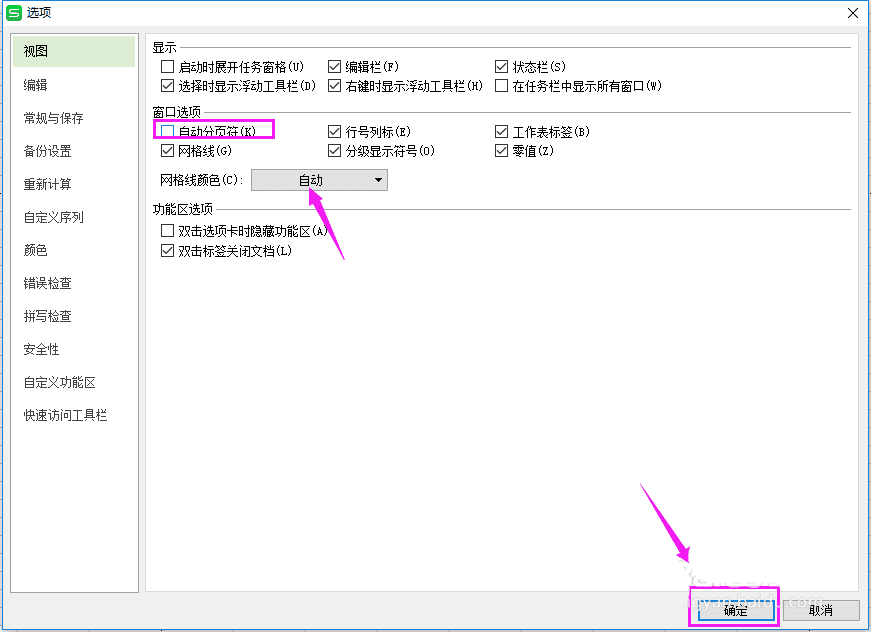
6、点击确定后,我们就可以看到自动分页符已经取消掉了,如图。
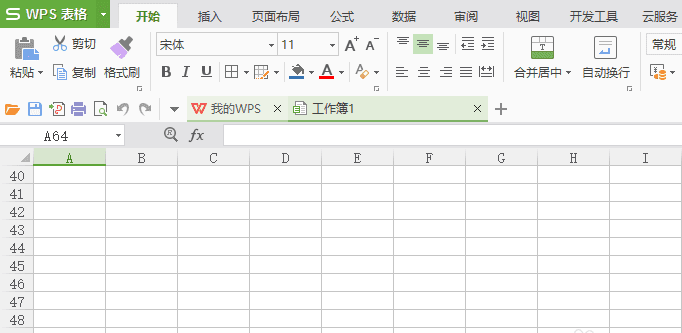
以上就是wps去掉自动分页符虚线的教程,希望大家喜欢,请继续关注路饭。
本文地址:http://www.45fan.com/dnjc/97135.html
